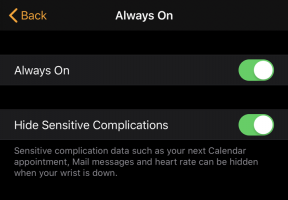Fix: Problem med iPhone 13 Mini WiFi -forbindelse eller virker ikke
Miscellanea / / October 14, 2021
Som enhver anden forgænger for iPhone er det ikke nyt, at iPhone 13 også kommer med masser af forbedringer og opgraderinger. Men med det positive har iPhone 13 -serien også vist nogle store problemer med enhederne. Der havde været mange klager fra brugerne om forskellige spørgsmål om iPhone 13 og dens andre varianter. Det være sig problemer med Wi-Fi-forbindelsen, overophedning af enhederne eller at sidde fast, mens du konfigurerer dit Apple-id, dag efter dag, der kommer stadig nye problemer.
På det seneste har brugerne informeret om problemer med Wi-Fi-forbindelse til iPhone 13. Selvom problemet findes i alle varianter, ser iPhone 13 Mini -brugere ud til at være meget mere deprimerede over dette problem. Men hvis du også har lignende problemer med din iPhone 13 Mini, skal du ikke bekymre dig mere. Vi vil dele alle iPhone 13 Wi-Fi-problemer og deres mulige rettelser i denne artikel.

Sideindhold
-
Fix: Problem med iPhone 13 Mini WiFi -forbindelse eller virker ikke
- 1. Genstart din iPhone
- 2. Genstart router
- 3. Force Reboot iPhone 13 Mini
- 4. Opdater din router -firmware
- 5. Tilslut igen til dit Wi-Fi-netværk
- 6. Aktiver Wi-Fi Assist-funktion
- Konklusion
Fix: Problem med iPhone 13 Mini WiFi -forbindelse eller virker ikke
iPhone 13 Mini og sandsynligvis de andre varianter af iPhone 13-serien har vist nogle problemer med deres Wi-Fi-forbindelse. Selvom problemet kan synes at være et alvorligt problem, hvis det bliver ved med at fortsætte, er det ikke et hardwareproblem. Måske er der andre faktorer, der kan forårsage sådanne problemer med enhederne. Når vi fortsætter med at finde en løsning på vores problem, lad os først vide, hvad der er de mulige problemer, du kan støde på med Wi-Fi-forbindelsen på din iPhone 13 Mini.
Her er de store Wi-Fi-problemer, som brugerne står over for på deres iPhone 13 Mini:
- Kunne ikke oprette forbindelse til Wi-Fi.
- Wi-Fi afbrydes automatisk.
- Problemer med hastighed med Wi-Fi.
- Wi-Fi fungerer ikke.
Nu hvor vi kender de almindelige Wi-Fi-problemer med iPhone 13 Mini, lad os se på nogle potentielle løsninger til at løse disse problemer.
1. Genstart din iPhone
Den mest grundlæggende måde at starte på er ved at genstarte din telefon. Genstart af enheden løser eventuelle fejl i softwaren. Så hvis det skyldes nogle mindre softwareproblemer, er genstart af din enhed et forsøg værd til at begynde med. Men hvis det ikke løser dit problem, kan du overveje at gå til de næste trin.
2. Genstart router
Inden du går videre til de komplekse rettelser og spiller med enhedsindstillingerne, er det klogt først at lægge hænderne over de grundlæggende mulige løsninger. Derfor, hvis genstart af telefonen ikke fungerer for dig, kan du prøve at genstarte din router. Nogle gange kan der være signalstop eller forbindelsesproblemer med selve routeren. I så fald opretter din telefon ikke forbindelse til internettet.
Genstart af routeren tager sig af alle sådanne problemer, og du skal hjælpe med at løse problemet på ingen tid.
3. Force Reboot iPhone 13 Mini
Udførelse af en hård genstart løser mange tekniske problemer på din enhed. Derfor, hvis begge ovenstående tricks gik forgæves, skal du prøve det. Trinnene til hård genstart af din iPhone 13 Mini er som følger:
Annoncer
- Tryk på knappen Lydstyrke op.
- Tryk derefter på knappen Lydstyrke ned.
- Nu skal du trykke på sideknappen og holde den nede, indtil Apple -logoet vises på din skærm.
4. Opdater din router -firmware
Hvis der er nogen problemer med din router, er den bedste udvej at opdatere din routers firmware. Hvis du gør dette, løser mange af problemerne med din router, og du vil kunne få en stabil forbindelse igen.
5. Tilslut igen til dit Wi-Fi-netværk
Hvis din enhed ikke kan oprette forbindelse til Wi-Fi eller viser meddelelser om "forkert adgangskode", selv efter at du har indtastet den rigtige adgangskode, kan du prøve at oprette forbindelse igen til dit Wi-Fi-netværk. Glem først Wi-Fi-netværket, og prøv derefter at oprette forbindelse til netværket igen ved at indtaste din Wi-Fi-adgangskode. Du kan gøre det direkte fra dine iPhone -indstillinger. Når det er blevet tilsluttet igen, skal du kontrollere, om problemet stadig vedvarer eller ej. Hvis ja, skal du gå til vores næste løsning.
6. Aktiver Wi-Fi Assist-funktion
Wi-Fi Assist-funktionen er praktisk, når du står over for problemer med din Wi-Fi, eller når du har en upålidelig Wi-Fi-forbindelse. Det er en indbygget funktion, der leveres med iPhones. Wi-Fi Assist løser de fleste problemer med din Wi-Fi-forbindelse. Og det bedste er, det giver dig mulighed for automatisk at få adgang til dine mobildata, når Wi-Fi-hastigheden falder, eller forbindelsen viser en midlertidig fejl.
Annoncer
Konklusion
Så det er alt hvad du behøver at vide om de forskellige problemer med din iPhone 13 Mini Wi-Fi-forbindelse og deres mulige rettelser. Her er et andet tip, sørg for at du ikke er forbundet til VPN’en, når du har at gøre med sådanne problemer. Du skal blot deaktivere din VPN, før du tester dit Wi-Fi-netværk. Hvis problemet stadig vedvarer, selv efter at du har prøvet alle løsningerne, kan du nulstille din enhed til fabrikken for også at slippe af med problemet.
Relaterede artikler:
- Sådan repareres iPhone 13, 13 Pro, 13 Pro Max CarPlay fungerer ikke | iOS 15
- iPhone 13 Mini -modelnumre: Hvad er forskellen i A2481, A2626, A2628, A2629, A2630
- Sådan bruges nye Siri -stemmer i iOS 14.5 eller senere | iPhone og iPad
- Aktiver eller deaktiver Selfie -fotos på frontkamera spejl på iPhone eller iPad
- Sådan rettes iPhone højttaler lav lyd